1、首先,打开我们的电脑,按下键盘上的win+X组合键,在弹出的菜单中点击“设置”选项。
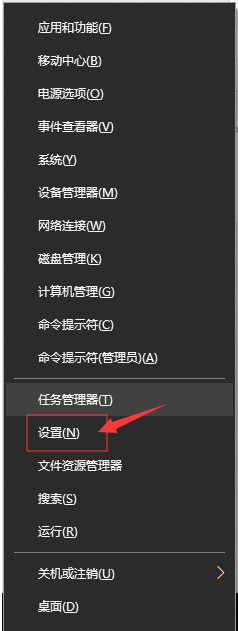
2、在打开的设置页面中,鼠标点击页面右边的“个性化”图标。
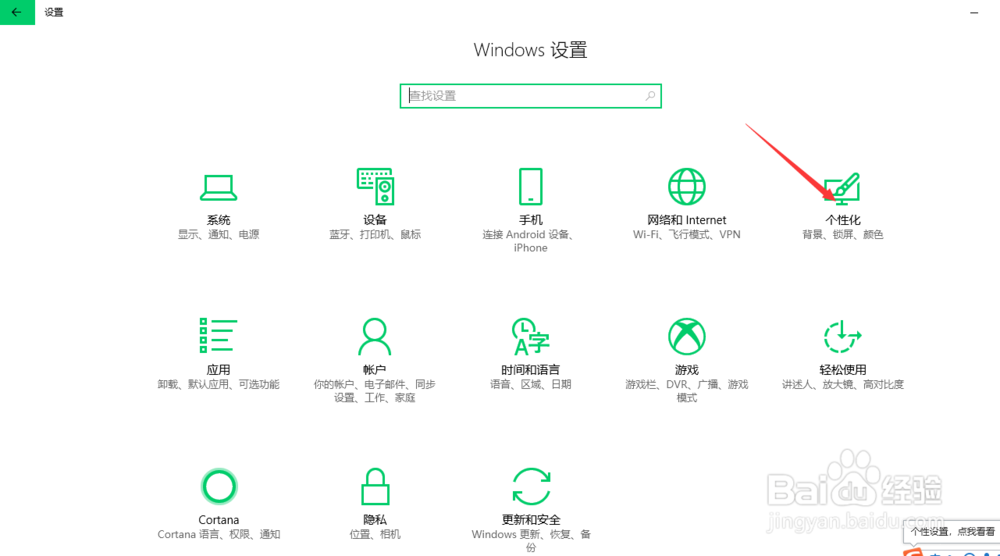
3、接着会打开一个新页面,点击左侧导航栏里的“颜色”选项卡。
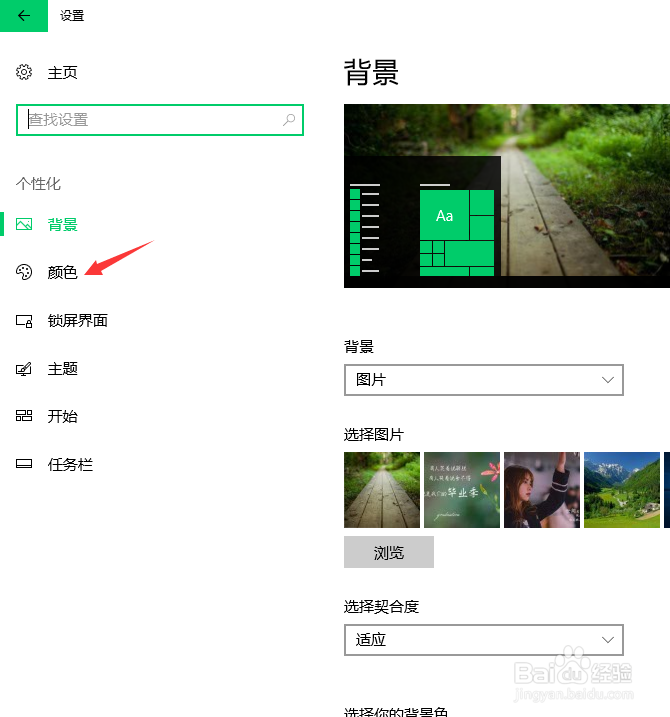
4、在右边颜色设置的页面中,挑选你想要的颜色来设置任务栏的颜色。颜色可以从window衡痕贤伎s系统的颜色里挑选,也可以从自定义颜色里来挑选你想要的颜色,看中哪种颜色就双击这个颜色。
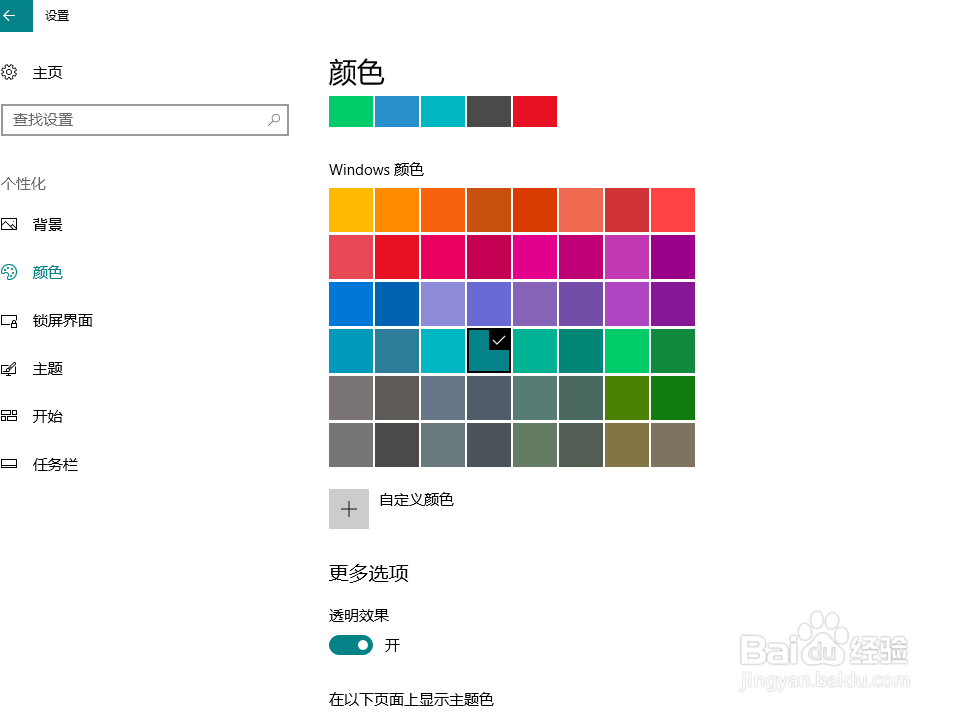
5、接着,在当前页面下面有个“开始菜单、任务栏和操作中心”的选项,它前面有个小方框,请点击这个小方框。
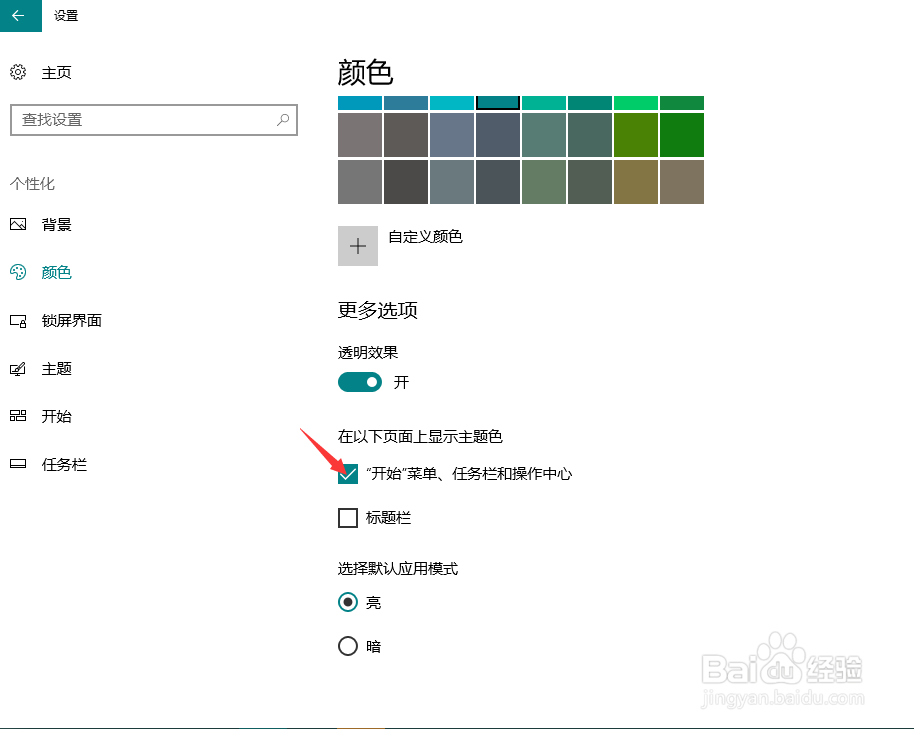
6、在当前页面上有个“透明效果”的选项,它前面有个开关按钮,请点击这个按钮,开启透明效果。
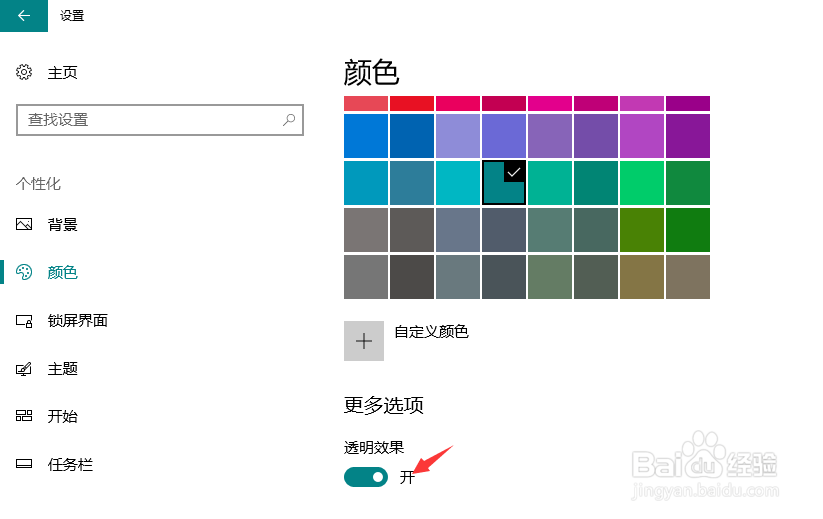
7、我选中的颜色是蓝色,经过设置后,任务栏颜色已经从黑色变成蓝色了。

